Sadržaj
U okviru ovog materijala bit će opisano mogući načini, omogućujući vam da vidite parametre grafičke kartice osobnog računala. Također će se dati preporuke o tome koji je u svakom slučaju najoptimalniji za primjenu. Uz to, bit će postavljen algoritam za karakterizaciju grafičkog akceleratora, kako pomoću sistemskog softvera, tako i specijaliziranih uslužnih programa.

Kako se to može učiniti?
Sada ćemo razmotriti glavne načine na koje možete vidjeti parametre video kartice. Uvjetno ih je moguće u dvije velike skupine. U prvom slučaju, parametri grafičkog akceleratora mogu se odrediti pomoću dokumentacije. Štoviše, i u papirnatom i u elektroničkom obliku. U drugom slučaju koristi se softver. Karakteristike akceleratora možete odrediti pomoću operativni sustav ili pomoću različitih dijagnostičkih alata.

Dokumentacija
Ovo je najlakši način da saznate koju grafičku karticu imam. SPECIFIKACIJE osobnog računala nužno navode model akceleratora i njegove karakteristike. Odnosno, da biste saznali parametre i model grafičkog adaptera, dovoljno je pogledati dokumentacijski set i razjasniti informacije koje vas zanimaju u njemu. Ali vlasnik ne sprema uvijek specifikaciju osobnog računala. Često se gubi. Stoga se ova metoda može primijeniti samo ako je dokumentacija na računalu dostupna. U svim ostalim slučajevima ova metoda nije primjenjiva.
Ugrađene mogućnosti operativnog sustava
Ovo je najsvestranije rješenje za gledanje parametara video kartice na "Vindovs 7". Temelji se na mogućnostima samog operativnog sustava i ne zahtijeva dodatnu instalaciju softver. Algoritam radnji u ovom slučaju je sljedeći:
- Na uključenom računalu pokrenite istraživač. Da biste to učinili, samo pritisnite tipkovničku prečicu " IPA " + "IPA".
- Nakon toga u prozoru koji se otvori nalazimo prečac "računalo".
- Usmjerimo pokazivač manipulatora na njega i desnom tipkom miša nazovemo kontekstni izbornik.
- Na popisu koji se otvori odaberite stavku "Svojstva".
- U sljedećem koraku morate otvoriti odjeljak "Upravitelj uređaja".
- Tada će se otvoriti prozor u kojem će se prikazati opće informacije prema komponentama osobnog računala. U njemu morate odabrati odjeljak "video kartice". Nakon dvostrukog dodirivanja na svakom instaliranom računalu grafičkom akceleratoru na njemu će biti moguće razjasniti detaljnije informacije - model, proizvođača i druge karakteristike.
Opet, ova metoda omogućuje vam da razjasnite opće informacije o akceleratoru. Za detaljnije specifikacije preporučuje se upotreba specijalizirane internetske stranice ili dijagnostički uslužni programi.

Internet
Dalje, smislit ćemo kako vidjeti parametre video kartice na globalnoj mreži. Da biste to učinili, u početku pomoću dokumentacije ili alata operativnog sustava definiramo model adaptera. Zatim u nizu tražilice unesite prethodno dobiveni rezultat. Nakon toga dovoljno je odabrati bilo koji dostupni resurs i razjasniti parametre akceleratora na njemu.
Preporučuje se korištenje stranica tvrtki proizvođača računalne opreme. U tom će slučaju informacije biti službene prirode. Ali stranice trećih strana mogu sadržavati određene netočnosti.
Specijalizirani softver
Ovo je najtočniji način da vidite parametre video kartice na računalu. Njegov jedini nedostatak je potreba za instaliranjem dodatnog dijagnostičkog uslužnog programa. Kao primjer, razmotrite izvođenje ove operacije s korištenje programa GPU-Z. Postupak njegove primjene je sljedeći:
- Preuzmite ovaj uslužni program s interneta. Instaliramo ga na računalo.
- Pokrenite uslužni program. Nakon provođenja anketa, odredit će model akceleratora i dati detaljne informacije o njegovim parametrima.

Preporuke
Budući da je najsvestraniji način gledanja parametara video kartice upotreba dijagnostičkih alata, preporučuje se upotreba u praksi. Njegov jedini nedostatak je potreba dodatne instalacije softver. Pa, ostatak prethodno navedenih metoda može se koristiti što je više moguće.
 Kako saznati karakteristike video kartice: najrelevantnije metode za dobivanje najcjelovitijih informacija
Kako saznati karakteristike video kartice: najrelevantnije metode za dobivanje najcjelovitijih informacija Kako saznati serijski broj računala na različite načine?
Kako saznati serijski broj računala na različite načine? Zašto vam je potrebna video kartica u računalu: svrha, uređaj i instalacija
Zašto vam je potrebna video kartica u računalu: svrha, uređaj i instalacija Kako vidjeti tvrdi disk u bios-u na računalu: upute za provjeru
Kako vidjeti tvrdi disk u bios-u na računalu: upute za provjeru Kako saznati pinkod kartice sberbank, ako ste zaboravili: detaljne upute, preporuke i recenzije
Kako saznati pinkod kartice sberbank, ako ste zaboravili: detaljne upute, preporuke i recenzije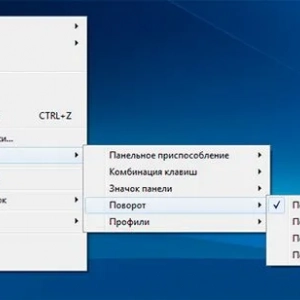 Kako rotirati zaslon na prijenosnom računalu za 90 stupnjeva: detaljne upute, savjeti i trikovi
Kako rotirati zaslon na prijenosnom računalu za 90 stupnjeva: detaljne upute, savjeti i trikovi Zagrijavanje video kartice sušilom za kosu: upute i rezultati
Zagrijavanje video kartice sušilom za kosu: upute i rezultati Kako isključiti monitor na prijenosnom računalu i zašto je to potrebno?
Kako isključiti monitor na prijenosnom računalu i zašto je to potrebno? Kako povećati brzinu vrtnje hladnjaka: jednostavne metode, posebni programi i metode prilagodbe
Kako povećati brzinu vrtnje hladnjaka: jednostavne metode, posebni programi i metode prilagodbe